Regras para imprimir documentos na impressora
A impressão é um dos processos mais simples associados a equipamentos de informática. No entanto, também abriga muitas surpresas interessantes, que mesmo os usuários experientes não conhecem. Estamos prontos para revelar alguns deles.
Conteúdo
Trabalhar com texto
Normalmente, o usuário digita texto no MS Word ou no bloco de notas interno de um computador (de um laptop). Para realizar o seu plano é recomendado de duas maneiras simples.
- Percorra as guias "Arquivo" - "Imprimir" - "Configurações".
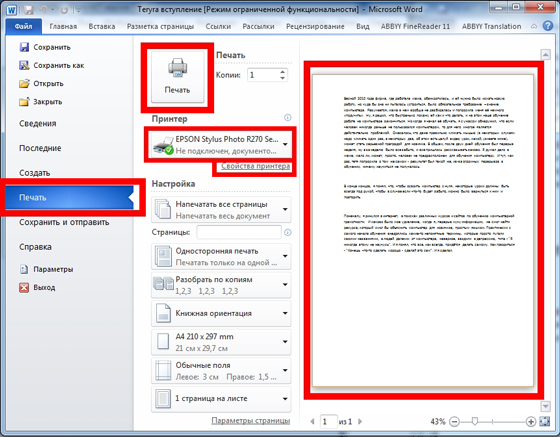
- Use as "teclas de atalho" (simultaneamente pressione Ctrl e P), o que permitirá que você faça sem as configurações do menu superior.
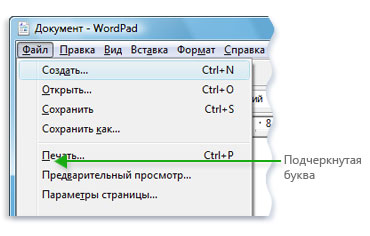
Antes de enviar, recomenda-se prestar atenção a previewcuja função do mesmo nome é exibida com o texto à direita.Essas configurações podem ser úteis:
- especificar o número necessário de cópias;
- seleção de uma seção separada de texto ou páginas para impressão;
- tipo (impressão unilateral ou frente e verso);
- orientação (retrato ou paisagem);
- formato exigido (geralmente A3, A4, A5 são padrão);
- tamanhos de campo e outros parâmetros.
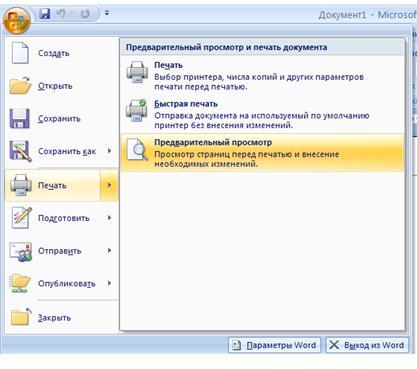
Se tudo isso não for feito, por padrão, um documento de tamanho A4 com orientação de retrato será impresso no valor de uma cópia.
Um documento de texto também pode ser apresentado em um documento comum. Formato PDF. Para abri-lo, um leitor Adobe gratuito deve estar instalado no seu computador. Se não houver nenhum, você pode imprimir arrastando o arquivo PDF diretamente para o navegador. Em seguida, os comandos "Arquivo" já conhecidos por nós são "Imprimir". Resta selecionar a impressora e, se necessário, fazer as configurações para o intervalo de páginas.
Para exibir as configurações reais de impressão para o usuário, basta clicar em “Propriedades”, selecionar a qualidade de impressão, sua cor e ajustar o layout.
Existem outros recursos de impressão através do programa Adobe Reader.
- As capas podem ser impressas através da janela “Cover”.
- Na guia "Qualidade" existe um modo econômico que ajuda a reduzir o consumo de toner. E para economizar papel, os comandos "Layout" - "Print Type", você pode selecionar a opção "Double-sided". Só vai pressionar "Imprimir".
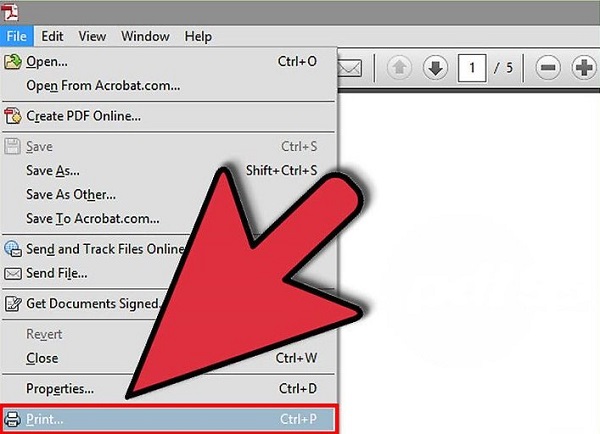
Como imprimir uma foto ou foto
As imagens saem do computador de uma maneira ligeiramente diferente. Em primeiro lugar, diz respeito à aquisição papel fotográfico especial. Pode ser brilhante ou fosco - o principal é que a qualidade será diferente do resultado obtido em papel comum.
Depois de selecionar a imagem, você pode começar a imprimi-la.
- Clique na imagem com o botão direito e selecione "Imprimir". Após esta ação, o Assistente de Impressão será aberto.
- Outras seqüências: “Próximo” - “Configurações de impressão” - “Mídia” - “Papel fotográfico” (aqui colocamos “Melhor qualidade”) - “Próximo”.
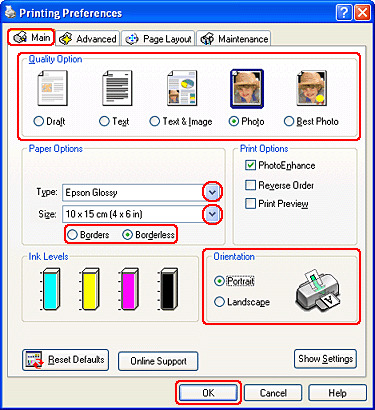
- Vale a pena prestar atenção ao menu à direita: o tamanho da foto a ser impressa é indicado lá. Amostras de exemplos visuais são fornecidas no menu.
- Se depois deste usuário tudo arranja na pré-estréia, então permanecerá a última vez para clicar "Próximo" para imprimir uma foto ou imagem.
Imprimir diretamente da Internet
Às vezes não há tempo para copiar e salvar informações interessantes da Internet em um arquivo separado, e o usuário decide imprimi-las diretamente do navegador. Às vezes, essa solução é ideal, já que no MS Word é possível que todo o texto seja exibido incorretamente, para que o conteúdo geral do resultado ainda tenha que ser editado. No entanto, a impressão on-line também tem suas próprias “armadilhas”. Vale a pena conhecê-los melhor.
Qualquer página web padrão conterá não apenas texto - também há materiais desnecessários (anúncios, links, fotos). Se você deseja obter apenas o texto impresso, você deve selecioná-lo com o botão esquerdo do mouse, mantendo-o assim até o final do documento.
Além disso, enquanto ainda segura o mouse do computador, você deve pressionar simultaneamente a combinação das teclas “Ctrl” e “P” já familiares para nós. Essa combinação abrirá uma janela especial: o usuário exibirá as configurações de impressão. Os comandos podem variar para cada navegador. Nós fornecemos algoritmos detalhados para os 5 mais populares.
Google Chrome
Você pode imprimir a partir do Google Chrome a partir de um computador depois de configurar esses comandos.
- No menu que aparece à direita, você pode ver área de visualização. No lado esquerdo, há todas as configurações que limpam as informações extras. Outro bônus útil é uma figura que mostrará o número necessário de folhas que serão gastas em tal impressão.
- Existem opções para selecionar o número de cópias, layouts e cores (ou monocromático em preto e branco).
- Para remover corretamente todos os elementos desnecessários, bastará marcar a caixa “Simplifique a página". Esta ação irá reduzir o número de páginas.
- A seção “Configurações avançadas” ajudará a melhorar a qualidade de impressão - você precisa especificar uma resolução de 600 dpi.
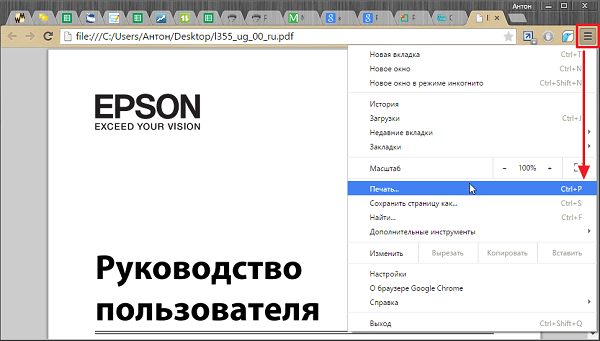
Ópera
Opera é semelhante em suas configurações para "google" - as regras para trabalhar na caixa de diálogo são as mesmas. Além disso, é recomendável usar as opções:
- simplifique a página;
- escolha uma qualidade de pelo menos 600.
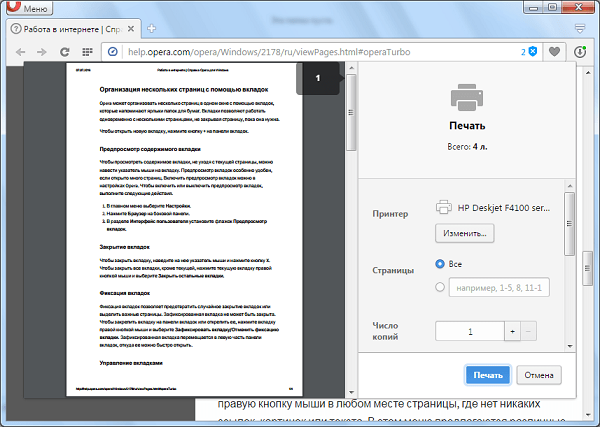
Yandex
Imprimir através de um navegador Yandex também é semelhante aos dois já discutidos acima. Somente na janela pop-up é para destacar ponto de simplificação de layout - irá remover itens desnecessários. Então você pode enviar o conteúdo para a impressora.
Mozilla firefox
Precisa imprimir a partir do navegador Mozilla Firefox? Em seguida, na caixa de diálogo de impressão, você deve prestar atenção às seguintes configurações.
- O mais relevante é a guia sobre seleção de fragmentos.
- Depois de especificar o intervalo de impressão, bastará clicar em “OK” para imprimir as informações necessárias.
Internet Explorer
Imprimir a partir da Internet com o Internet Explorer é, em muitos aspectos, semelhante ao Mozilla. Você pode personalizá-lo assim.
- Se for necessário imprimir apenas o fragmento selecionado, é necessário marcar a configuração “Seleção”. Ou oposto a "Todos", se você pretende imprimir o conteúdo.
- Presente aqui botão de início rápido. Ela ignorando todas as configurações começará imediatamente a imprimir tudo apresentado na tela.
O Internet Explorer não é recomendado para impressão, porque pode imprimir texto junto com anúncios, mesmo que o último não tenha a intenção de se destacar.
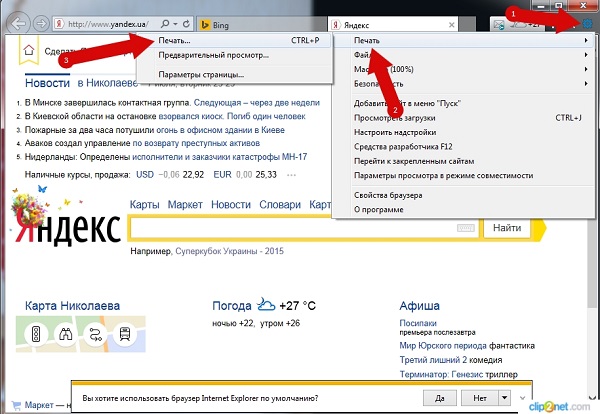
Como imprimir de um smartphone
Trabalhar com navegadores afeta indiretamente o problema de impressão do telefone. Mais precisamente, não há nenhum problema com isso - hoje em dia, um grande número de serviços apareceu para ajudar a enviar as informações necessárias para a impressora diretamente no modo online.
Caso não haja tecnologia na impressora Bluetooth ou Wi-fi, o registro é necessário no Google Cloud Print. Essa tecnologia de serviço permitirá que você execute seus planos de qualquer lugar do mundo com uma conexão à Internet. O serviço permite que você trabalhe com quase todos os dispositivos impressos que estão sendo produzidos, no entanto, essa conexão é melhor feita com Dispositivos prontos para nuvem. Mas a impressora mais fácil se conecta a essa impressora "em nuvem":
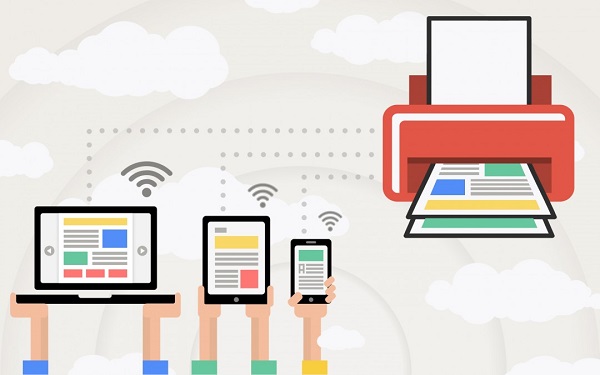
- Inicie o navegador Google Chrome;
- No menu de configurações, selecione a opção avançada;
- na parte inferior você precisa encontrar "adicionar uma impressora";
- então você deve entrar com sua conta do Google;
- será necessário “adicionar uma impressora” novamente, o usuário confirmará o registro
É importante entender que, para que o concebido ocorra, o equipamento deve ser conectado a um dispositivo com conexão à Internet.
No telefone precisa fazer o seguinte.
- Faça o download para o smartphone Cloud Print. Conecte-se a ele por meio de uma conta.
- Selecione um arquivo.
- Novamente escolha sua impressora na nova tela.
- Mantenha as configurações.
- Clique no "plano de papel" - as informações serão impressas.
Como fazer impressão duplex
Alguns dispositivos modernos são equipados com a função de imprimir em ambos os lados da folha. Para executá-lo, você precisa fazer o seguinte.
- Na parte superior direita do documento, clique no ícone do Office e chegaremos à seção necessária. Selecione "Imprimir", que abrirá a janela já familiar (você também pode iniciar a combinação ctrl + p).
- Selecione "Propriedades", que abre uma janela que distingue entre diferentes modelos.Se houver uma impressão frente e verso (ou chamado de "Impressão em ambos os lados do papel", "Imprimir a partir do volume de negócios"), então ele vai ser suficiente para ativá-lo.
- Na ausência de tal marca, a função “Impressão Duplex” está marcada na caixa de diálogo. Após imprime páginas dispostas com um lado da folha, em referências de documentos vordovsky será a necessidade de inverter o resultado e retorná-lo para a bandeja.
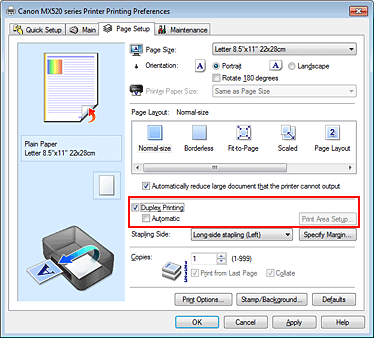
Existe mais um modo manual imprimir de dois lados, que consiste em enviar uma por uma todas as páginas ímpares e depois ímpares de um documento. Mas, neste caso, uma grande porcentagem de erros não é excluída (especialmente com um grande número de folhas). Claro, você pode selecionar página somente par ou ímpar - este parâmetro está presente no separador "Enable", que cai no canto inferior esquerdo do mesmo para enviar a caixa de diálogo de impressão.
Veja se há uma possibilidade do dispositivo para realizar impressão frente e verso, pode estar no "Arquivo" comandos - "Print" - "Opções". Nos dispositivos da MFP, o suporte automático será oferecido automaticamente. Entre esses modelos podem ser mencionados, por exemplo, Canon Pixma mg3140 - fácil de usar e oferece a possibilidade de impressão, digitalização, e xerográfica em um único dispositivo.
Para que tal impressão ocorra sem a participação humana, um duplex pode ser usado em um agregado - este é o método pelo qual o papel, após imprimir em um lado, passa o caminho de retorno na impressora sem entregá-lo.
Livro próprio
Falando sobre impressão frente e verso, verifica-se que é perfeitamente possível imprimir o seu próprio livro, sem recorrer aos serviços de gráficas. Além disso, isso pode ser feito através das configurações da impressora e no próprio documento do Word.
O único aviso é que não é recomendado fazer mais de 80 páginas em tal catálogo, caso contrário, será inconveniente prender.
Listagem na forma de um livro através das configurações na impressora O tipo de laser ocorre da seguinte maneira.
- Depois de selecionar o comando "Arquivo" - "Imprimir", vá para as configurações da impressora. Em todos os dispositivos modernos, há uma função que ajuda a imprimir várias páginas em uma folha. Aqui será necessário selecionar sucessivamente o “Modo” - “Da esquerda para a direita”. Assim, o dispositivo imprimirá consistentemente as páginas 1 e 2 em uma folha.
- Para definir corretamente a impressão de todo o livro, é importante que o número total de páginas do documento que está sendo reproduzido seja múltiplo de quatro.Caso contrário, será necessário determinar quais curvas podem ser deixadas vazias ou fazer lacunas lá.
- Definimos e inserimos a sequência de páginas para ambas as páginas da planilha - fazemos isso separados por vírgulas. Depois disso, você pode enviar para imprimir.
- As páginas que saem do dispositivo são levantadas e, sem alterar sua posição, nós reabastecemos na bandeja da impressora. Folhas não podem ser viradas! Depois disso, resta reimprimir o segundo intervalo de páginas, isto é, repetir todas as mesmas ações descritas anteriormente.
- Em relação ao intervalo de páginas a ser configurado, faça isso: de um lado, haverá números: 1.4 e, no segundo, 2.3. Isso é repetido em todas as páginas do documento.
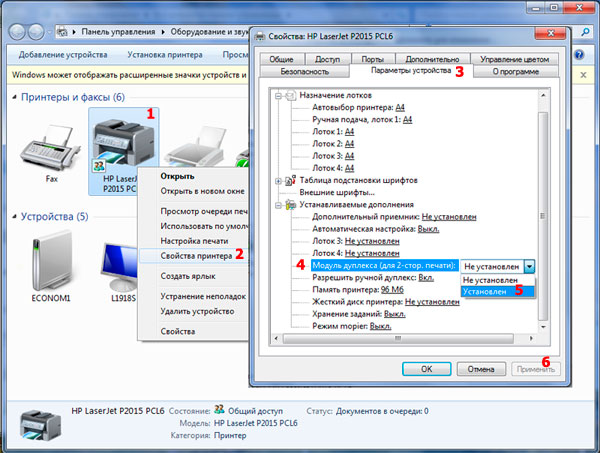
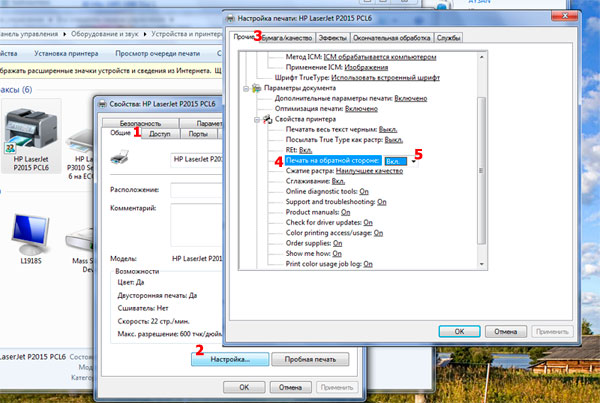
Você pode personalizar o arquivo de impressão como um livro diretamente nas configurações de impressão do computador. No entanto, neste caso, existe o perigo de distorcer fontes e outras configurações. Para aqueles que estão determinados a tentar, tal algoritmo é proposto.
- Através de “Arquivo” - “Imprimir” selecione 2 no parâmetro “Número de páginas por folha”.
- Defina os números 1 e 4.
- Imprima a página na impressora, vire-a e repita todo o procedimento para os números 2.3.
Para versões do MS Office 2007 e mais recentes,precisa agir em uma sequência ligeiramente diferente: “Layout da Página” - “Parâmetros” - “Campos” - “Várias Páginas” - “Brochura”.
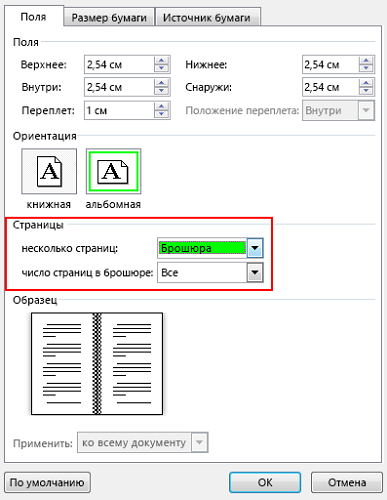
É possível coletar o texto "livro" no muito Palavra. Para o projeto vai precisar de várias ferramentas de edição.
- O primeiro passo é determinar a orientação correta da página. Isso pode ser feito na guia “Layout da página”. Agora nos "Parâmetros da Página" na orientação, selecione "Livro" (com a altura da folha maior que a largura).
- Em seguida vem o "Customize Fields". Sem deixar os "Parâmetros da Página", você deve clicar no botão "Campos" e depois em "Campos do Espelho". Isso ajudará a tornar a margem esquerda maior em documentos ímpares, e nos pares, tudo acontece ao contrário.
- Através dos "Campos" - "Campos Personalizados" você pode deixar um local para ligação. Na caixa de diálogo que se abre, selecione "Fields" - "Binding" e insira o valor desejado. Não esqueça de salvar.
- Para selecionar seu próprio formato de livro, vá para "Configurações da página" - "Tamanho". Na lista suspensa, selecione o valor desejado.
- Para o seu próprio estilo, selecione "Home" - "Style".Nas guias correspondentes, você pode experimentar a fonte e o parágrafo.
- Antes de enviar o texto para impressão, você deve se familiarizar com as opções de impressão de texto na caixa de diálogo da própria impressora. As páginas podem ser exibidas automaticamente e depois das configurações manuais do usuário.
Exibir página de teste
Imprimir esta página é uma verificação da exatidão das configurações e da quantidade de consumíveis na impressora. É lá que você pode avaliar se as configurações padrão do equipamento são adequadas ou se deve definir seus próprios parâmetros. Além disso, esse recurso ajudará a tempo para ver problemas com dispositivos Canon, HP, Epson e outras marcas.
Veja como obter uma página de teste. baseado no sistema operacional Windows.
- A partir do "Start-up" (barra de tarefas), você precisa selecionar "Painel de Controle", no qual você deve encontrar "Impressoras e Faxes" ("Dispositivos e Impressoras"). No campo exibido, selecione a impressora atual, que é iniciada pelo botão direito do mouse.
- No menu que aparece, os seguintes comandos e guias são sequencialmente selecionados: “Propriedades” - “Geral” - “Teste de impressão”.
- Quando você executa essa tarefa pela primeira vez (ou um longo tempo de inatividade do dispositivo), é necessário esperar de 15 a 30 segundos para que a inicialização seja iniciada.
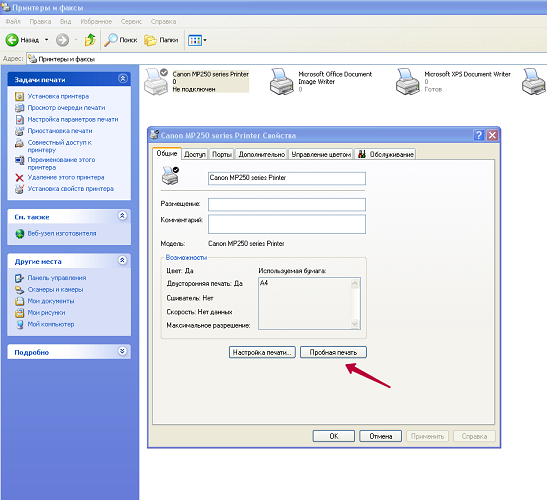
O que deve estar na página de teste:
- gráficos;
- texto e outros padrões de todas as cores nas quais o dispositivo opera;
- não deve haver defeitos de impressão na impressora (nos traços de jato de tinta e vazamentos de tinta, nas faixas claras e escuras a laser);
- sem distorção e irregularidades.
Se todas as informações apresentadas através da impressão de teste forem adequadas ao usuário, você deverá clicar em “Salvar configurações padrão”.

/rating_on.png)











